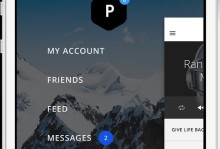电脑注册表是Windows操作系统中重要的配置数据库,它存储了系统和应用程序的设置信息。当我们需要修改或优化系统性能时,经常需要打开注册表进行操作。本文将介绍一些关键的命令,帮助读者快速打开电脑注册表,并提供优化系统性能的方法。

一、使用“运行”命令打开注册表编辑器
通过“运行”命令打开注册表编辑器,是最常见也是最简单的方法。只需按下Win+R组合键,然后在弹出的运行框中输入“regedit”并按下回车键,即可打开注册表编辑器。
二、使用CMD命令打开注册表编辑器
通过CMD命令打开注册表编辑器同样非常便捷。首先打开CMD窗口,可以通过Win+X组合键打开快捷菜单,选择“命令提示符(管理员)”。在CMD窗口中输入“regedit”,然后按下回车键,即可打开注册表编辑器。

三、使用PowerShell命令打开注册表编辑器
如果你更习惯使用PowerShell,也可以通过PowerShell命令打开注册表编辑器。同样地,打开PowerShell窗口后,输入“regedit”,然后按下回车键,即可快速打开注册表编辑器。
四、使用快捷方式打开注册表编辑器
除了使用命令,还可以创建一个快捷方式来直接打开注册表编辑器。首先在桌面或其他文件夹中右击,选择“新建”->“快捷方式”。在弹出的窗口中输入“regedit.exe”并点击“下一步”。最后输入快捷方式的名称,点击“完成”,即可创建一个打开注册表编辑器的快捷方式。
五、打开注册表后备份
在进行任何注册表操作之前,建议先备份注册表。这样在出现问题时,可以恢复到之前的状态。打开注册表编辑器后,点击左上角的“文件”菜单,选择“导出”,选择保存路径和文件名,然后点击“保存”即可完成备份。

六、搜索和定位注册表键值
如果你需要找到某个特定的注册表键值,可以使用注册表编辑器提供的搜索功能。在注册表编辑器中点击左上角的“编辑”菜单,选择“查找”或按下Ctrl+F组合键,然后输入要搜索的键值名称,点击“查找下一个”按钮即可定位到该键值。
七、编辑和修改注册表键值
打开注册表编辑器后,可以通过双击键值或右击键值选择“修改”来编辑和修改注册表键值。注意,在对注册表进行修改之前,请确保备份了注册表,以免意外引发问题。
八、删除无效的注册表键值
在使用某些应用程序或卸载程序时,可能会残留一些无效的注册表键值。这些无效的键值会占用系统资源,并可能导致系统运行缓慢。使用注册表编辑器,可以轻松地删除这些无效的键值。
九、禁用或启用自启动程序
有些自启动程序可能会降低系统的启动速度。通过修改注册表,可以禁用或启用自启动程序。打开注册表编辑器后,定位到“HKEY_LOCAL_MACHINE\Software\Microsoft\Windows\CurrentVersion\Run”或“HKEY_CURRENT_USER\Software\Microsoft\Windows\CurrentVersion\Run”键下,删除或添加相应的键值即可。
十、优化系统性能
通过编辑注册表,还可以进行一些优化以提升系统性能。例如,修改磁盘读取缓存大小、加速菜单显示速度、减少系统启动时间等。但是,在进行这些优化之前,请确保已备份了注册表,以免操作不当导致系统不稳定。
十一、修复注册表错误
有时,注册表中的错误会导致系统运行不正常。通过打开注册表编辑器,可以修复这些错误。在注册表编辑器中点击左上角的“编辑”菜单,选择“查找”或按下Ctrl+F组合键,然后输入错误的键值名称进行搜索,删除或修复相应的键值即可。
十二、恢复到默认设置
如果你对某个注册表键值进行了修改,但出现了问题,可以通过打开注册表编辑器,找到该键值并恢复到默认设置。定位到要恢复的键值后,右击选择“删除”或双击键值将其恢复为默认值。
十三、使用注册表脚本
如果你需要在多台电脑上进行相同的注册表操作,可以将这些操作记录在脚本中,并在需要时运行脚本。在记事本中编写注册表脚本,保存为.reg文件后,双击运行即可。
十四、避免误操作
在进行任何注册表操作之前,请务必小心谨慎。误操作可能会导致系统无法启动或出现其他问题。如果不确定某个操作的后果,请先进行备份或咨询专业人士。
十五、
通过掌握打开注册表的关键命令,我们可以方便地编辑和修改注册表,优化系统性能。然而,在进行任何操作之前,请务必备份注册表,小心谨慎地操作,以确保系统的稳定和安全。